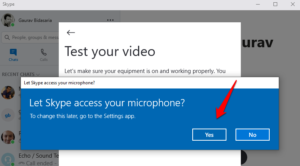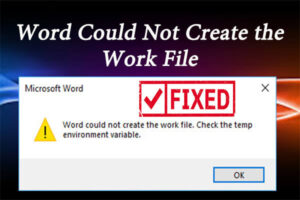Resumen :
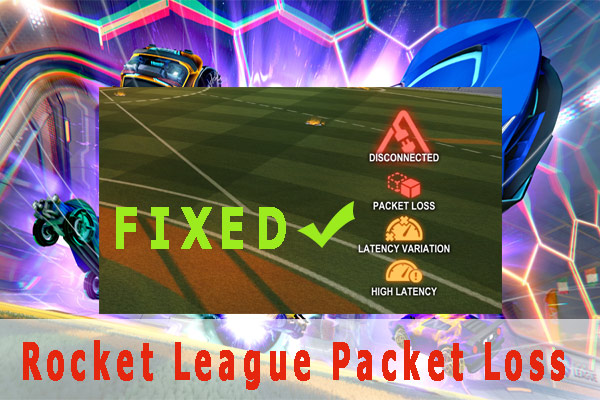
Muchos usuarios están preocupados por la pérdida constante de paquetes de Rocket League. ¿Qué causa la pérdida de paquetes de Rocket League? ¿Cómo resolver el espinoso problema? Si también está tratando de resolverlos, este artículo de MiniTool es lo que necesita.
Rocket League es un popular videojuego de fútbol publicado por Psyonix. Este juego está disponible en muchas plataformas, incluidas Microsoft Windows, PlayStation 4, Xbox One y Nintendo Switch. Si eres fanático del juego, es posible que pierdas los paquetes de Rocket League.
La mayoría de las veces, el problema de pérdida de paquetes de Rocket League parece aparecer y desaparecer por sí solo. A veces, sin embargo, muchos jugadores experimentan una pérdida constante de paquetes de Rocket League. La pérdida de paquetes a menudo está relacionada con problemas de conexión a Internet y hardware de red obsoleto, según una encuesta.
Ahora veamos cómo solucionar la pérdida de paquetes de Rocket League.
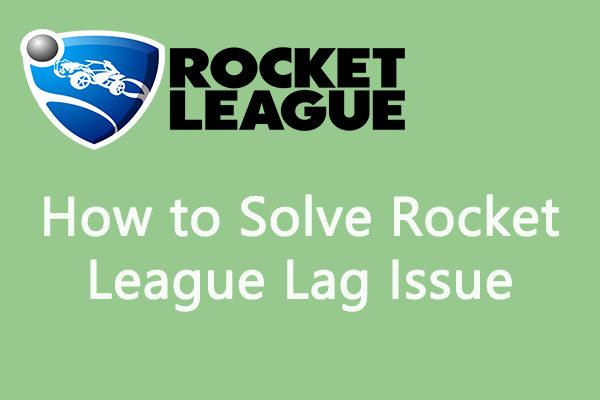
Este artículo tiene como objetivo ayudar a los usuarios a resolver el problema de retraso de Rocket League. Si tiene el mismo problema, puede probar los métodos enumerados uno por uno para resolverlo.
Solución 1. Realice un reinicio simple
La solución de pérdida de paquetes de Rocket League más rápida y sencilla es reiniciar el sistema. Puede solucionar un problema temporal con su enrutador o hardware que está afectando el tráfico de la red. Para hacer esto, seleccione el las ventanas luego haga clic en el icono Poder y seleccione Para reiniciar.
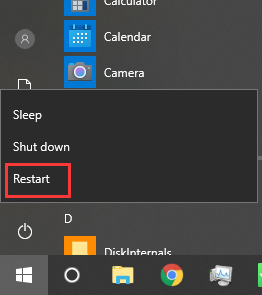
Solución 2. Ejecute el solucionador de problemas de conexión a Internet
La razón principal de la pérdida de paquetes de Rocket League es la conexión de red inconsistente. Para resolver el problema, puede ejecutar el Solucionador de problemas de conexión a Internet, que se usa comúnmente para tratar varios problemas de conexión a Internet.
Etapa 1. Pegar solución de problemas en el cuadro de búsqueda y seleccione el Solucionar problemas opción en el menú contextual.
2do paso. En la ventana emergente, desplácese por la barra lateral derecha para Conexiones a internet sección, selecciónela y haga clic en Ejecute el solucionador de problemas.
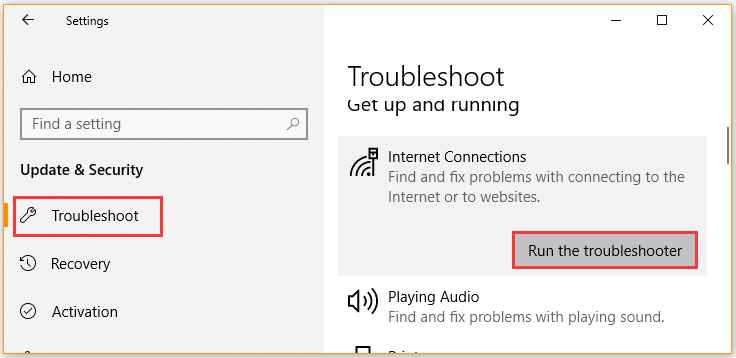
Entonces esta herramienta detectará automáticamente problemas de conexión a Internet. Debe esperar un rato a que esta herramienta complete esta operación. Si esta solución no funciona, continúe con los siguientes métodos.
Arreglo 3. Verifique sus conexiones de red
A veces, la pérdida de paquetes de Rocket League puede ocurrir cuando el cable y los puertos están sueltos o dañados. Para evitar esta situación, debe verificar las conexiones entre todos los dispositivos, incluida la computadora y el enrutador. Si encuentra el cable o puerto problemático, puede cambiar a uno diferente.
Solución 4. Actualice el controlador de la tarjeta de red
Se ha informado que un controlador de tarjeta de red desactualizado o dañado puede causar la pérdida de paquetes de Rocket League. Siga los pasos a continuación para actualizar el controlador de su tarjeta de red.
Etapa 1. Haga clic derecho en Comienzo menú y seleccione Administrador de dispositivos en el menú contextual.
2do paso. Ampliar la Adaptadores de red sección, haga clic derecho en el adaptador inalámbrico (aquí tomamos el Intel por ejemplo) y seleccione el Actualizar el software del controlador opción.
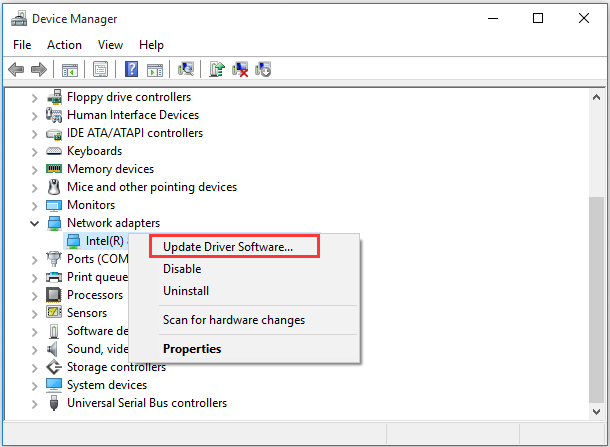
Paso 3. En la ventana emergente, puede optar por actualizar el controlador del adaptador de red de forma automática o manual de acuerdo con sus solicitudes. Después de seleccionar cómo actualizar el controlador, siga las instrucciones en pantalla para completar la actualización.
Arreglar 5. Cambiar a una conexión por cable
Si todas las soluciones de pérdida de paquetes de Rocket League anteriores no funcionan, recomendamos cambiar a Internet por cable a través del cable Ethernet. Puede ayudarlo a obtener una conexión a Internet estable. He aquí cómo hacerlo:
Etapa 1. Sal del juego y finaliza todos sus procesos asociados en Administrador de tareas.
2do paso. Desconecta la red Wi-Fi de tu computadora.
Paso 3. Conecte su computadora a la red cableada. Después de eso, puedes iniciar el juego y verificar si el problema de pérdida de paquetes de Rocket League está resuelto.
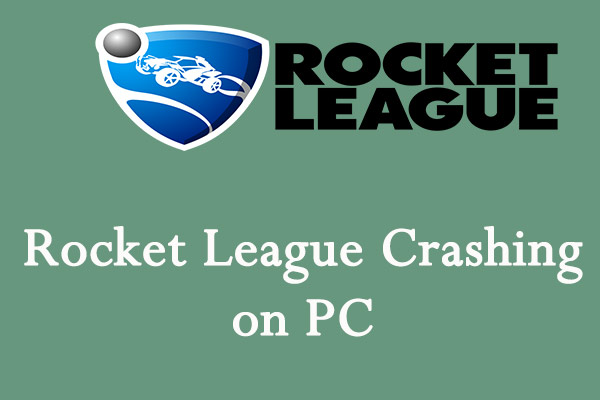
Cuando Rocket League sigue fallando, ¿qué debes hacer? ¿Cómo solucionar el problema del bloqueo de Rocket League? Si no lo sabe, consulte este artículo para obtener respuestas ahora.